รูปเยอะ พื้นที่เต็ม อยากจะย้ายรูปจากบัญชี Google Account ไปอีกบัญชี Google Account ทำอย่างไรดีนะ….
สำหรับชาว PSU ทุกคนทราบกันอยู่แล้วว่าพวกเรามี Google Account ทุกคน โดยการเข้าใช้งานด้วย ชื่อ PSUPassport@psu.ac.th แค่นี้ง่ายๆ ก็สามารถใช้งานได้แล้ว
ผู้ใช้งานบางคนมีการเชื่อมต่อบนมือถือระบบปฏิบัติการ Android ด้วยบัญชี Google Account ซึ่งสามารถ Upload รูปภาพไปจัดเก็บที่ Google Photos ให้อัตโนมัติ โดยไม่ต้องกลัวว่าเมื่อมือถือหาย มือถือพัง รูปจะหาย ไฟล์จะเสีย…แต่….เมื่อมือถือ Upload รูปภาพไปเรื่อย ๆ อยู่ ๆ ก็ไม่มีการ Upload อีกแล้ว เมื่อตรวจสอบพบว่าพื้นที่จัดเก็บเต็ม ทำอย่างไรดีเนี้ย รูปก็สำคัญ เรามีวิธีการย้ายรูปจากบัญชี Google Account ไปอีกบัญชี Google Account ด้วยวิธีง่าย ๆ มาดูกันว่าทำกันอย่างไรนะคะ
1. เปิด Google Account ที่พื้นที่เต็มต้องการย้ายรูป ชื่อว่า Account_1 และ Google Account ที่ต้องการย้ายรูปไปชื่อว่า Account_2 ค่ะ
ตัวอย่าง Account_1 : ที่มีพื้นที่เต็ม
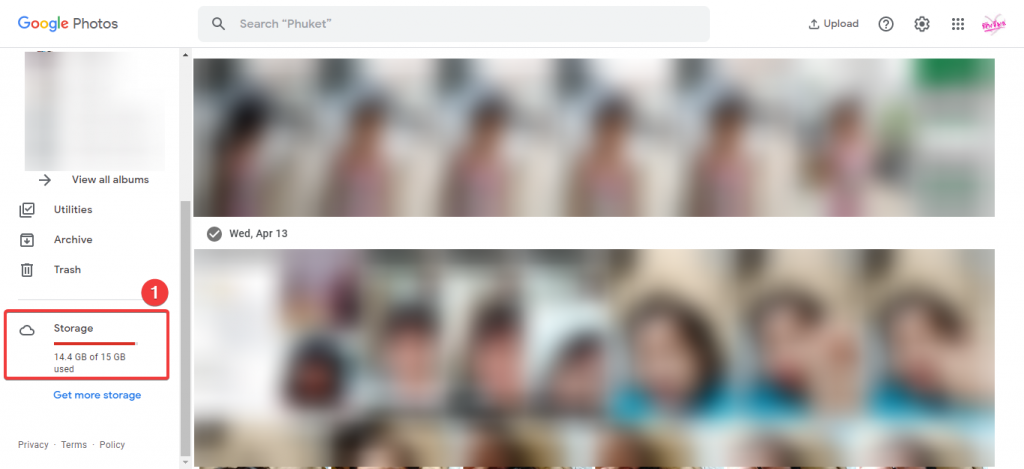
ตัวอย่าง Account_2 : ที่มีพื้นที่เหลือ
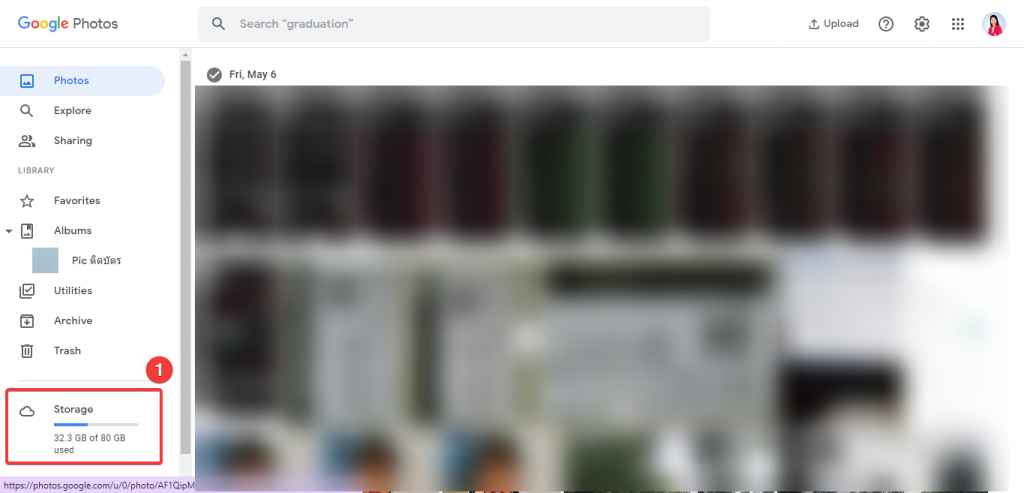
2. เลือกรูปที่ต้องการ จะเลือกทีละรูป หรือเลือกทั้งวันของรูปภาพ
1. เลือกรูปภาพย้ายไปยัง Account_2
2. กดปุ่ม “Share”
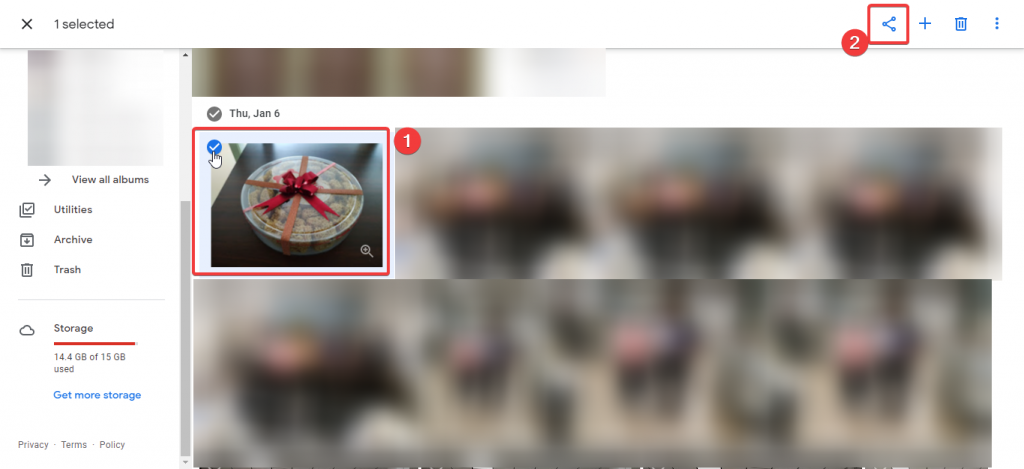
3. เลือก Account_2 ที่ต้องการย้ายรูปภาพ
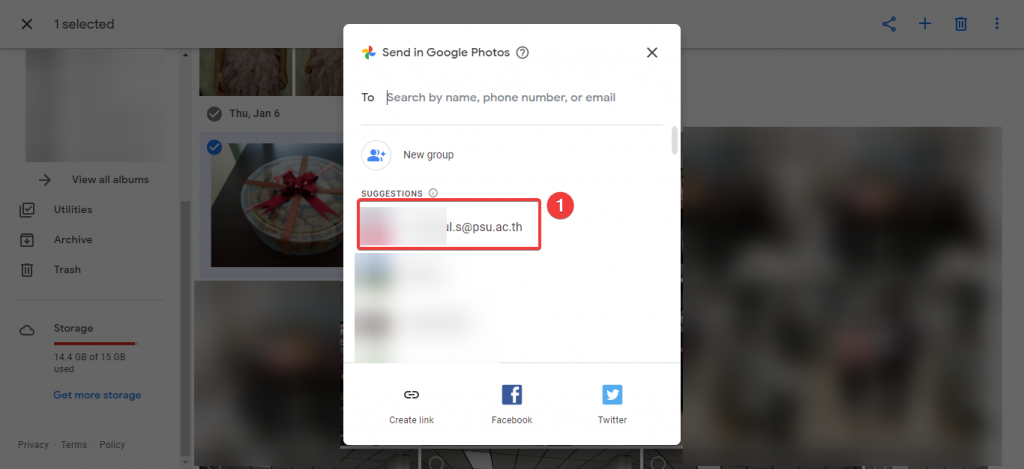
4. ตรวจสอบความถูกต้องของรูปภาพ แล้วกดปุ่ม “ส่งภาพ”
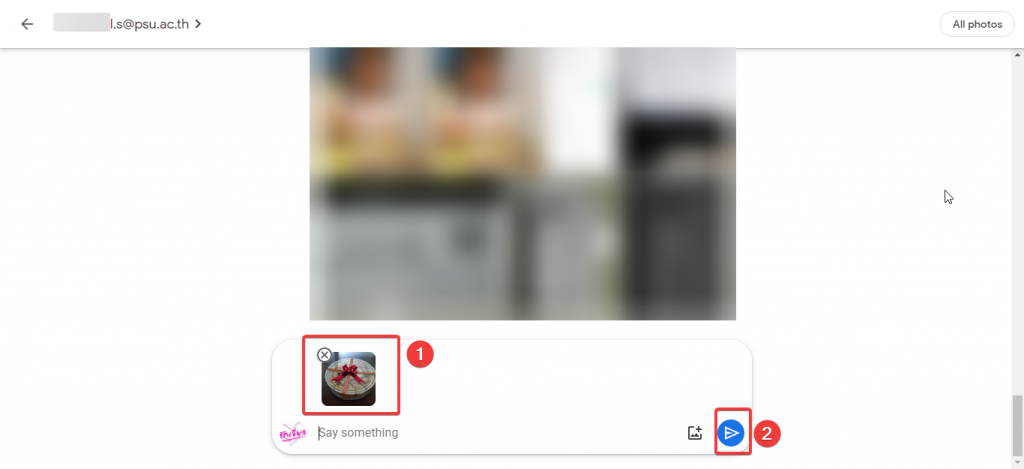
5. เมื่อกดปุ่ม “ส่งภาพ” รูปภาพเรียบร้อยแล้ว จะแสดงรูปภาพทั้งหมดให้อีกครั้ง
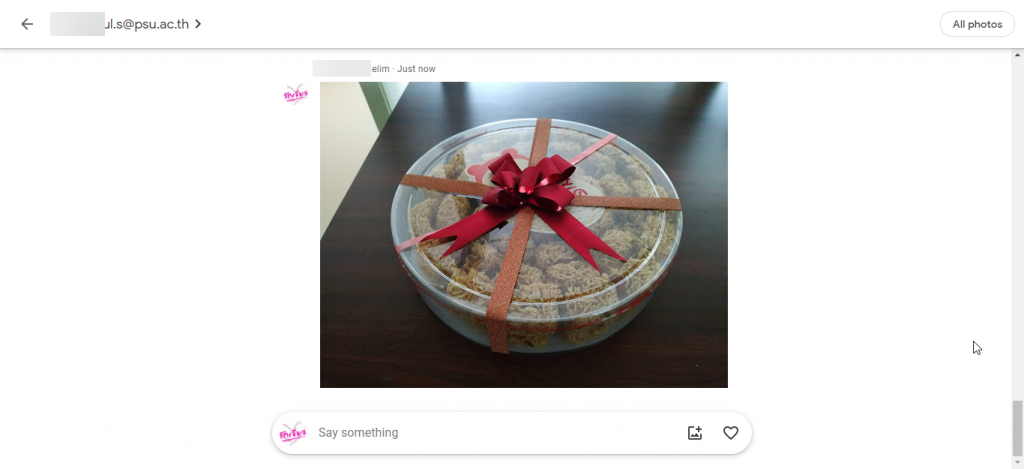
6. เปิด Account_2 จะพร้อมคลิกปุ่ม “Sharing”
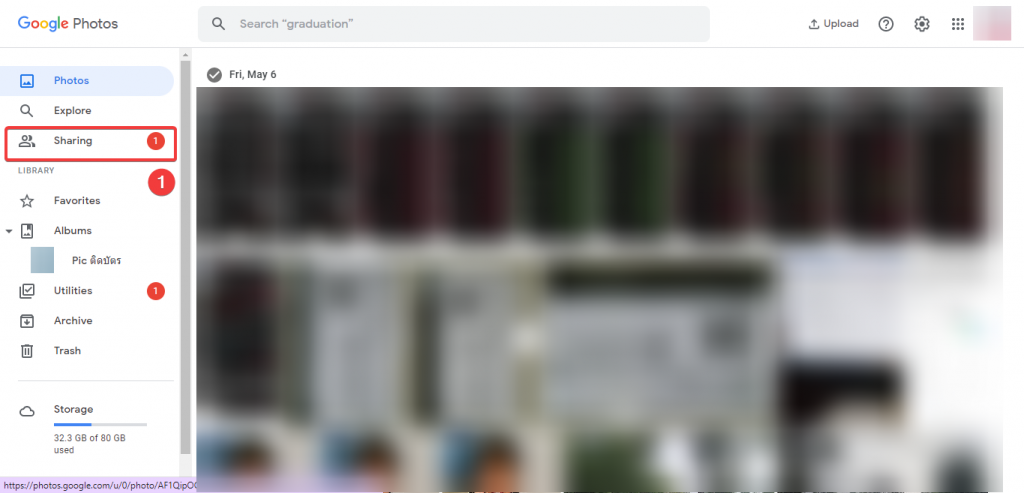
7. คลิกปุ่ม “Sharing” จะแจ้งไฟล์รูปภาพที่มีการ share มาให้
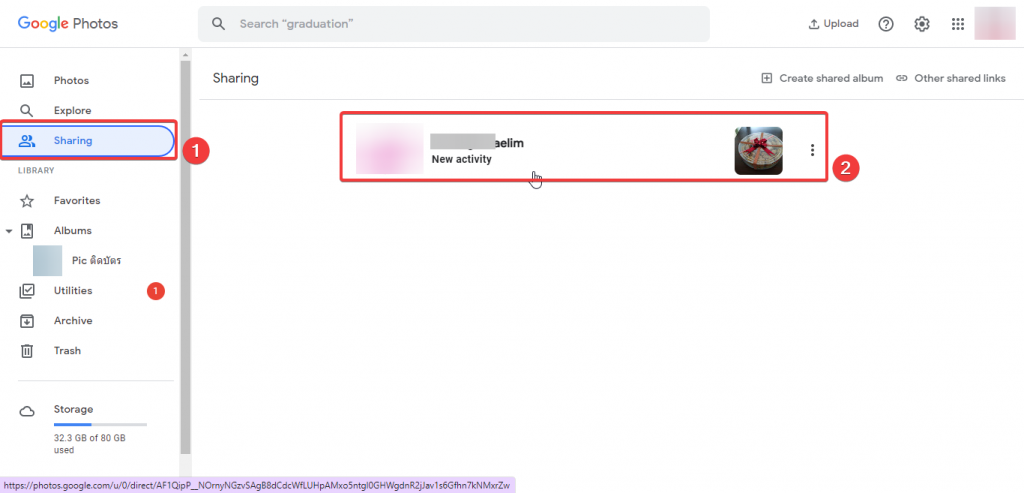
8. กดปุ่ม save
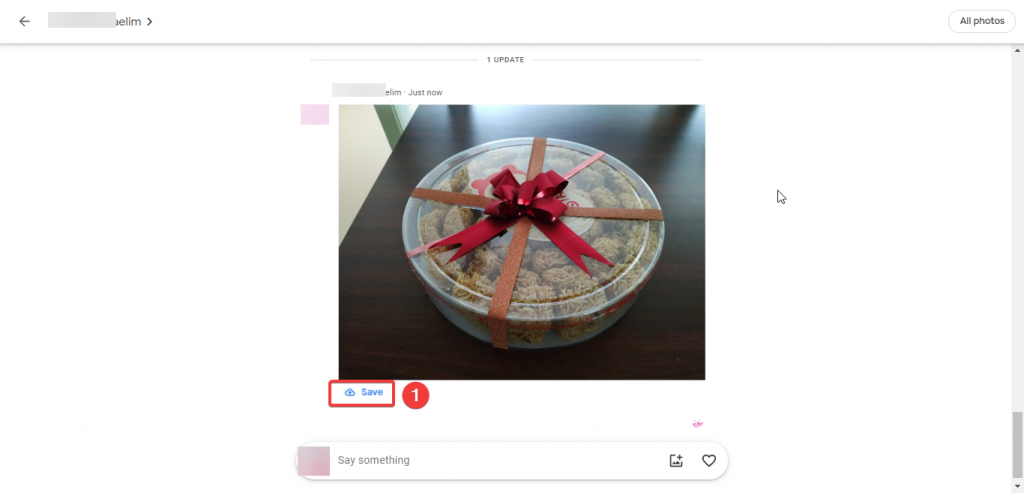
9. เมื่อบันทึกเรียบร้อยแล้วแสดง Saved
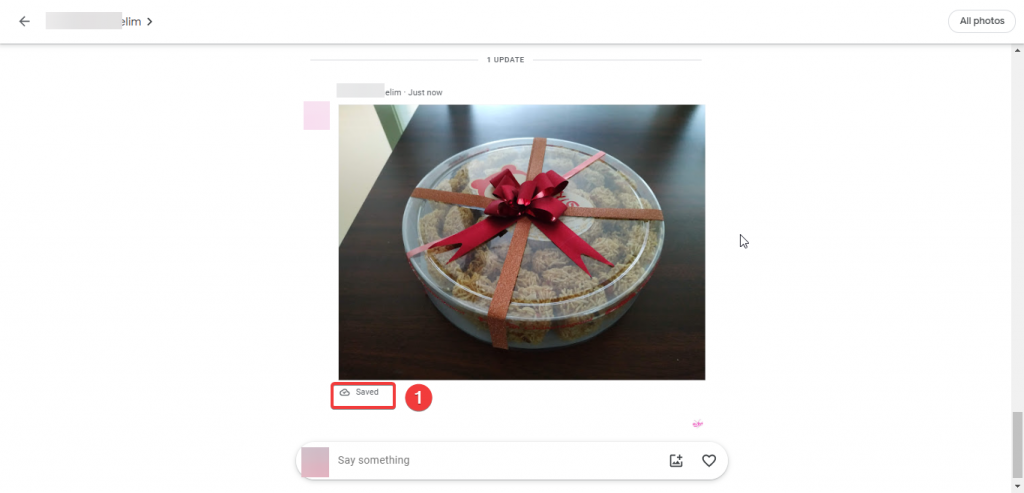
10. เมื่อมาตรวจสอบที่ Google Photos ก็จะมีรูปภาพที่มีแชร์มา ดังรูป
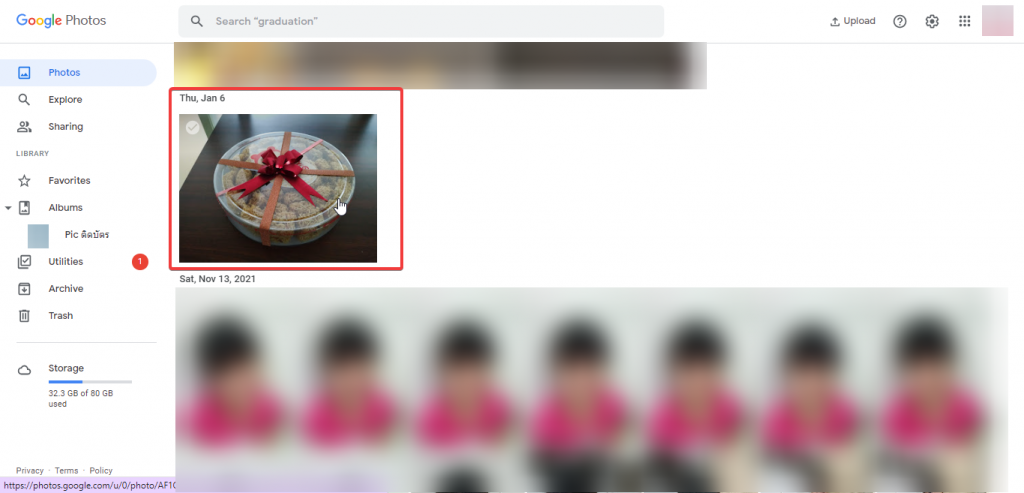
11. เมื่อย้ายรูปภาพมา ตรวจสอบความถูกต้องแล้วก็สามารถลบรูปภาพ Account_1 เพื่อเคลียร์พื้นที่ให้ว่างสำหรับรูปที่ Upload มาเพิ่มค่ะ
*** หมั่นตรวจสอบ หมั่นลบให้เป็นนิสัยจะได้ไม่มีไฟล์ขยะให้พื้นที่เต็มนะคะ หวังว่าเรื่องนี้เป็นเกร็ดความรู้เล็ก ๆ น้อย ๆ ให้แก่คนทั่วๆ ลองทำตามกันดูนะคะ

Leave a Reply